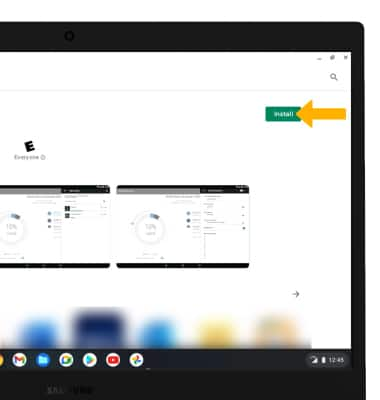Descargar aplicaciones y juegos
En este tutorial, aprenderás a hacer lo siguiente:
• Descargar una aplicación
• Actualizar una aplicación
• Desinstalar una aplicación
• Reinstalar una aplicación
Descargar una aplicación
1. En la pantalla principal, haz clic en la aplicación Play Store.
Importante: Google Play Store brinda acceso a lo último en música, aplicaciones, juegos, videos y más. Para acceder se requiere una cuenta de Google. Para obtener más información o ayuda, consulta el sitio de ayuda de Google Play.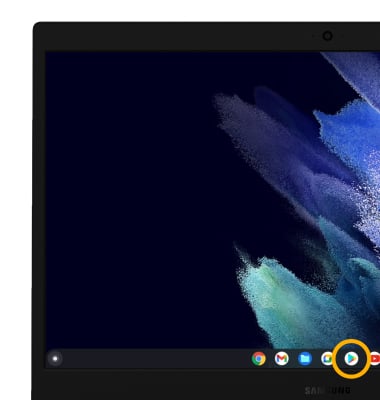
2. Haz clic en el campo Search. Ingresa el nombre de la aplicación deseada, luego haz clic en una sugerencia u oprime la tecla enter.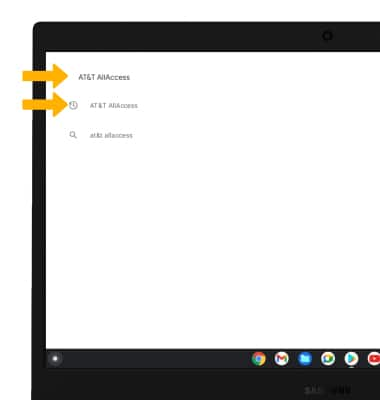
3. Haz clic en Install.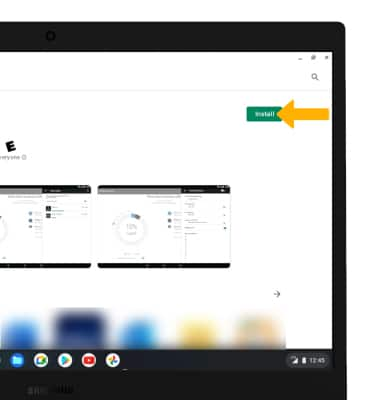
3. El ![]() ícono Downloading aparecerá en el panel Quick settings mientras se descarga el contenido.
ícono Downloading aparecerá en el panel Quick settings mientras se descarga el contenido.
4. Para tener acceso a la aplicación una vez que se haya descargado e instalado, haz clic en Open.
Importante: las aplicaciones pueden devolverse dentro de los 15 minutos posteriores a la compra. Para devolver una aplicación, en la ![]() aplicación Play Store haz clic en la aplicación deseada > haz clic en Refund > Request refund.
aplicación Play Store haz clic en la aplicación deseada > haz clic en Refund > Request refund.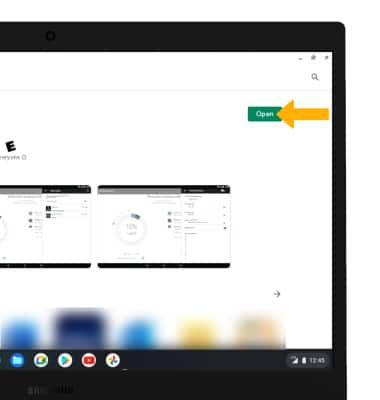
Actualizar una aplicación
1. En la Play Store, haz clic en el ícono Account, luego haz clic en Manage apps & device.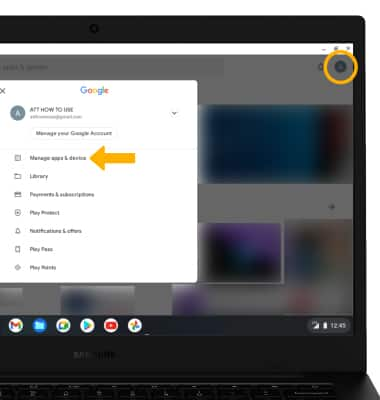
2. Haz clic en Updates available. 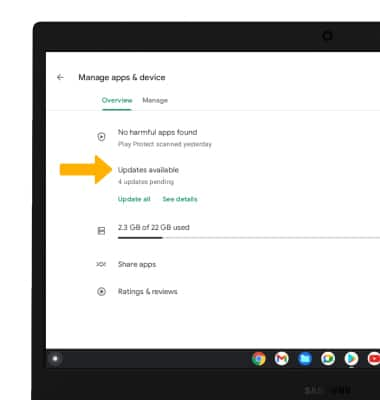
3. Haz clic en Update al lado de la aplicación que deseas actualizar. Haz clic en Update all para actualizar todas las aplicaciones.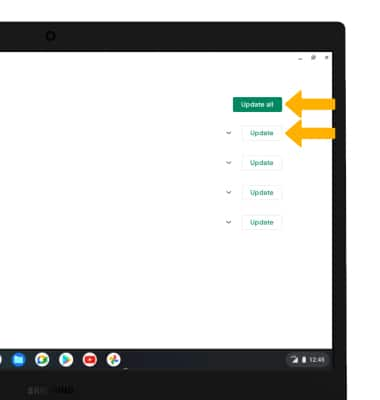
Desinstalar una aplicación
1. Desde la pantalla principal, haz clic en el ícono Launcher, luego haz clic en el ícono Expand.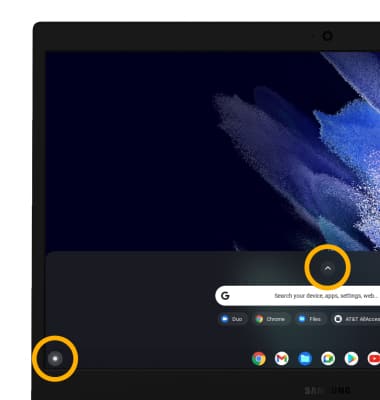
2. Haz clic derecho en la aplicación deseada, luego selecciona Uninstall.
Importante: Haz clic en Uninstall de nuevo para confirmar. Para eliminar una aplicación de las aplicaciones del estante, haz clic derecho en la aplicación deseada, luego haz clic en Unpin.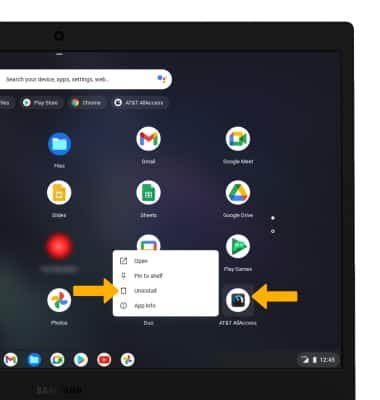
Reinstalar una aplicación
Desde la aplicación que desees en la Play Store, haz clic en Install y sigue las indicaciones en la pantalla.